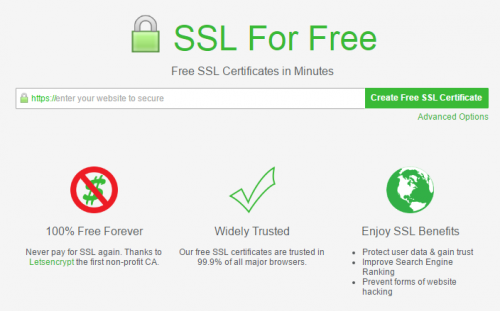SSL For Free – 免費又有綠色鎖頭的 SSL Certificates
之前聽說 Google 會優先搜尋有 https 的網頁 (參考:SEO優化:Google 調整SEO演算法,優先搜尋HTTPS網頁),一直想把蛙齋也加入 SSL Certificate,一想到設定上的麻煩就卻步了,趁這次換 VPS 的時候,一次痛到底吧!印象中同事推薦過 SSL For Free 這個網站,而且可以有綠色鎖頭喔!於是抽空進行將網站加入 SSL 的工作!
囉哩巴唆
Google 竟然把有 https 的網頁優先搜尋,看來加入 SSL 是勢在必行了,應該是因為跟 Google 自己後來想推的協定有關,不過看著 香腸炒魷魚、重灌狂人 … 等一些知名網站也都已經是 https 開頭的了,這個趨勢只能跟風了!來個維基百科解釋一下這到底是什麼碗糕:
傳輸層安全協議(英語:Transport Layer Security,縮寫:TLS),及其前身安全通訊協定(Secure Sockets Layer,縮寫:SSL)是一種安全協定,目的是為網際網路通訊,提供安全及資料完整性保障。from 傳輸層安全協議 – 維基百科
超文字傳輸安全協定(英語:Hypertext Transfer Protocol Secure,縮寫:HTTPS,也被稱為HTTP over TLS,HTTP over SSL或HTTP Secure)是一種網路安全傳輸協議。在計算機網路上,HTTPS經由超文字傳輸協定進行通訊,但利用SSL/TLS來對封包進行加密。HTTPS開發的主要目的,是提供對網路伺服器的身分認證,保護交換資料的隱私與完整性。 from 超文字傳輸安全協定 – 維基百科
好的,有看沒有懂或是覺得翻譯很奇怪,沒關係不重要,只要知道是對安全性有幫助的東西就好了!之前查了很多加入 SSL 的方法,以小蛙的智商實在是很難理解,也很佩服那些能做這些事情的人 >< 真正促使小蛙將蛙齋改成 https 是因為看到 SSL For Free 的使用方式真的很簡單,連小蛙這種系統白癡都可以順利完成,ㄟ … 好啦!在 nginx 設定上,還有一些觀念的理解上花了一些時間。
SSL For Free 申請
主要有幾個步驟:(過程可參考:SSL For Free 免費 SSL 憑證申請,使用 Let’s Encrypt 最簡單方法教學!)
- 在 SSL For Free 上註冊一個帳號。
- 在首頁輸入要申請的網域名稱。像小蛙要申請 crazyall.net 這個網域,系統會自動產生 www.crazyall.net 跟 crazyall.net 這兩個網域。
- 選擇「Manually Verify Domain」進行手動認證網域。
- 下載網頁給的兩個檔案,把它們放在你的網域目錄 /.well-known/acme-challenge/ 資料夾下,放好之後點選下面的連結,看看是不是能夠讀取到這兩個檔案,確定可以讀取之後才點選「Download SSL Certificate」,不然如果驗證失敗,系統會產生另外的兩個檔案,然後要一直重複步驟 2 ~ 4。
- 點選「Download All SSL Certificate Files」下載所有檔案並保存好。
到這邊就完成囉!nginx 設定部份請參考 nginx + SSL Certificate – 讓 http 變身成為 https。
參考資料
網站架設系列文章:
- 盤點那些曾經陪伴過小蛙的 VPS 虛擬主機
- 如何挑選 VPS + 最划算的買法
- 手把手教你如何購買 VPS
- 第一次買 KVM 虛擬主機
- 血的教訓 – HiFormance 跑路了 …
- 為自己申請一個域名 – HiNet 為例
- Cloudflare – 超強大的免費 CDN (?)
- 使用 Cloudflare 代管你的域名
- Ubuntu 16.04 設定環境語言編碼,讓中文可以正常顯示
- Ubuntu 16.04 安裝 fail2ban
- 一個腳本每天自動備份
- Linux tar 完整備份、增量備份及差異備份比較
- nginx + SSL Certificate – 讓 http 變身成為 https
- SSL For Free – 免費又有綠色鎖頭的 SSL Certificates
- Certbot 申請 SSL certificate 錯誤問題
- Certbot 錯誤:ACMEv1 is deprecated and you can …
- Ubuntu 18.04 安裝 AWStats 來統計網站流量
- PCHome 買網址續約流程